#飞牛fnos系统##爱快##虚拟机##软路由、虚拟机、轻量级NAS、HTPC家庭影音##fnos#
多次安装失败终于成功,方法是借鉴b站大佬
1. 由于飞牛需要UEFI启动,所以老主板要自己修改成UEFI启动,有CSM选项的关闭掉CSM。然后重装系统正常就可以启动了。
2. 新建虚拟机

3. 在 Grub 菜单中选择 Rescuing Install 模式来安装

4. 选择安装磁盘,然后回车等待安装就行了


5. 到了这一步,就是安装成功了,但是,想进入系统,重点看第6步,有许多人就是卡在了这一步,这一步直接回车,就进入图2的界面了
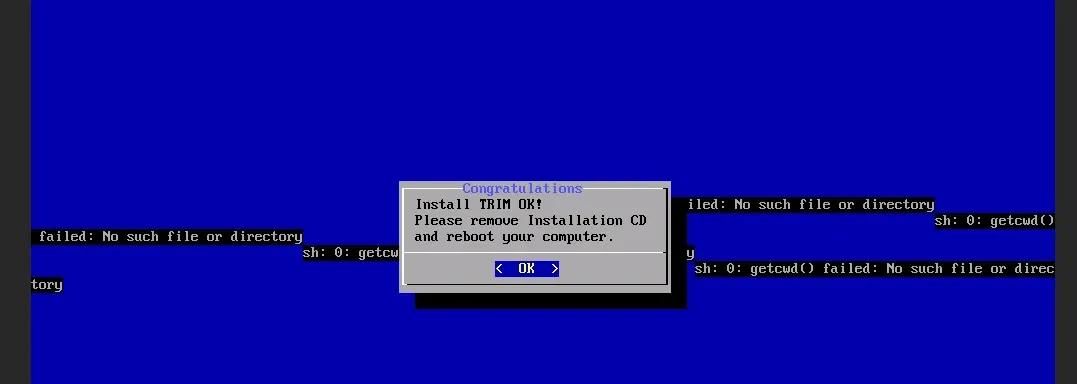
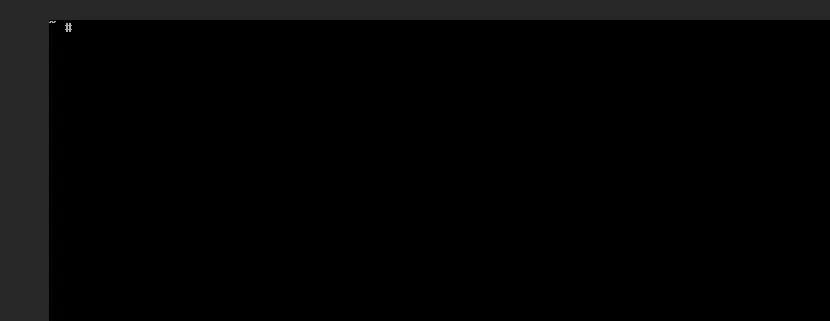
6. 有好多人可能卡在了这一步骤上面,我也是,这一步直接输入reboot,让系统重启,就成功了,千万不要在虚拟机那里强制关机重启,必定要在这里输入命令重启**

7. 输入命令重启之后就跳到这个界面了,你强制关机,在开机是不会出现这个界面的
直接回车选择,就可以了


8. 此时,你已经成功安装系统了,后面就是关机之后,把安装ISO文件移除了,后来就可以正常进入系统了,希望这个帖子能正常协助到你们,我知道的都在帖子里了,别的就不懂了,也无能为力了。我实则就是卡在了没有在输入reboot重启系统,没有想到要用命令重启,物理重启不行!
© 版权声明
文章版权归作者所有,未经允许请勿转载。如内容涉嫌侵权,请在本页底部进入<联系我们>进行举报投诉!
THE END





















- 最新
- 最热
只看作者